Kami bercakap tentang isu main balik video, pada kedua-dua iOS dan Android , dan hari ini kami akan cuba dan menangani satu lagi masalah tidak masuk akal yang telah ditimbulkan sejak kebelakangan ini. Iaitu, beberapa pengguna melaporkan bahawa mereka tidak dapat mengakses kamera Instagram. Itu agak menjadi masalah kerana ia menyebabkan apl, lebih kurang, tidak boleh digunakan. Anda tidak boleh menggunakan mana-mana penapis atau alatan dalam apl tanpa penyepaduan kamera. Dan itu agaknya, dan anda akan bersetuju, tujuan utama apl itu.
Isi kandungan:
- Semak kebenaran
- Kosongkan cache dan data apl
- Kemas kini apl Instagram
- Pasang semula apl Instagram
- Pasang versi lama Instagram
- Tetapkan semula peranti kepada tetapan kilang
Mengapa kamera Instagram saya tidak berfungsi?
Jika anda tidak boleh mengakses kamera anda di Instagram, semak kebenaran, tetapkan semula dan kemas kini apl. Jika itu tidak membantu, pastikan anda memasang semula apl daripada Gedung Play atau memuatkan APK.
Akhir sekali, jika anda perasan bahawa akses kamera adalah isu dalam apl pihak ketiga yang lain, pertimbangkan untuk menetapkan semula peranti anda kepada tetapan kilang. Sudah tentu, perlu diingat bahawa Instagram (walaupun jarang) cenderung mengalami gangguan pada bahagian pelayan dan beberapa ciri mungkin tidak berfungsi buat sementara waktu.
1. Semak kebenaran
Langkah pertama yang perlu anda ambil ialah menyemak perubahan kebenaran. Seperti yang anda mungkin sedia maklum, setiap apl memerlukan kebenaran tertentu untuk mengakses kamera, storan, kenalan, dll. Selalunya, kebenaran ini didayakan secara automatik sebaik sahaja anda memuat turun dan memasang apl daripada Gedung Play. Walau bagaimanapun, sesetengah kulit Android disertakan dengan alatan yang cenderung untuk menyekat apl, terutamanya daripada mengakses kamera dan mikrofon.
Atas sebab itu, ia patut menyemak kebenaran aktif dalam apl Instagram:
- Buka Tetapan .
- Ketik Apl & pemberitahuan .
- Ketik Semua apl .
- Navigasi ke Instagram .
- Buka Kebenaran .
- Pastikan Kamera dihidupkan . _
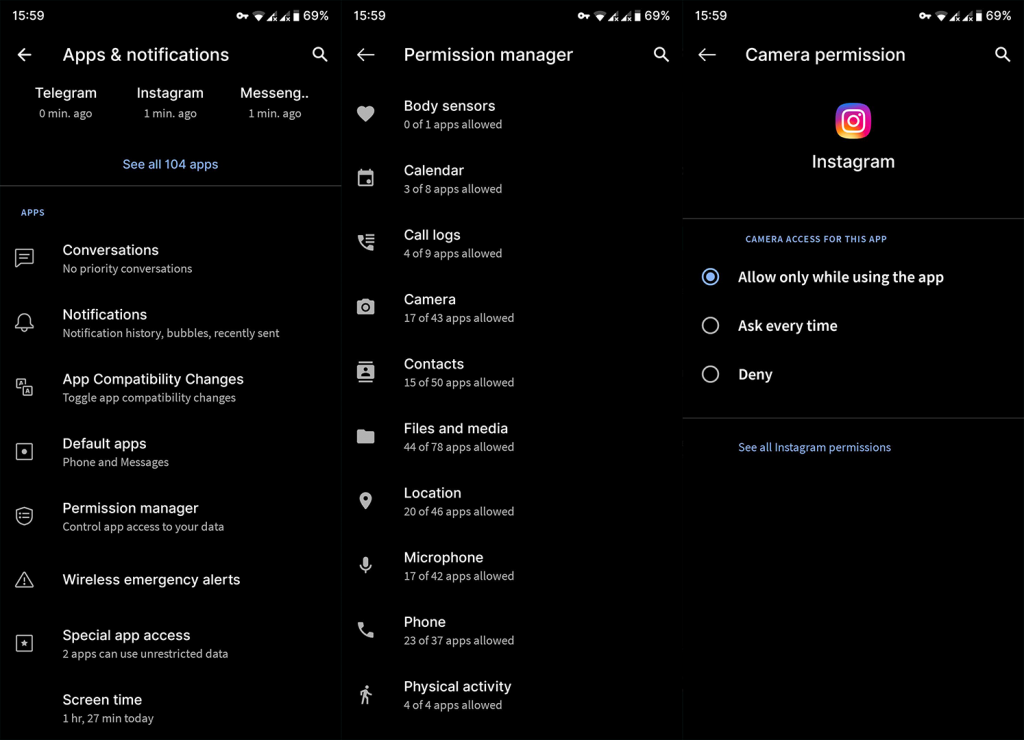
Jika anda masih tidak dapat membuka kamera dalam apl, semak langkah di bawah.
2. Kosongkan cache dan data apl
Dengan kemas kini Instagram yang kerap muncul pada masa kini, mengenai penambahbaikan Cerita dan penapis muka bodoh itu, ada kemungkinan berlaku masalah. Iaitu, aplikasi ini cenderung untuk mengumpul fail sementara dan, kerana ia menyimpannya setiap hari, ia boleh menjejaskan prestasi keseluruhan atau beberapa ciri, seperti kamera.
Jadi, pastikan anda membersihkan cache atau data apl dan cari perubahan:
- Buka Tetapan .
- Pilih Apl .
- Buka Instagram daripada senarai apl.
- Pilih Storan .
- Kosongkan Cache .
- Sekarang, Kosongkan Data dan but semula peranti anda.
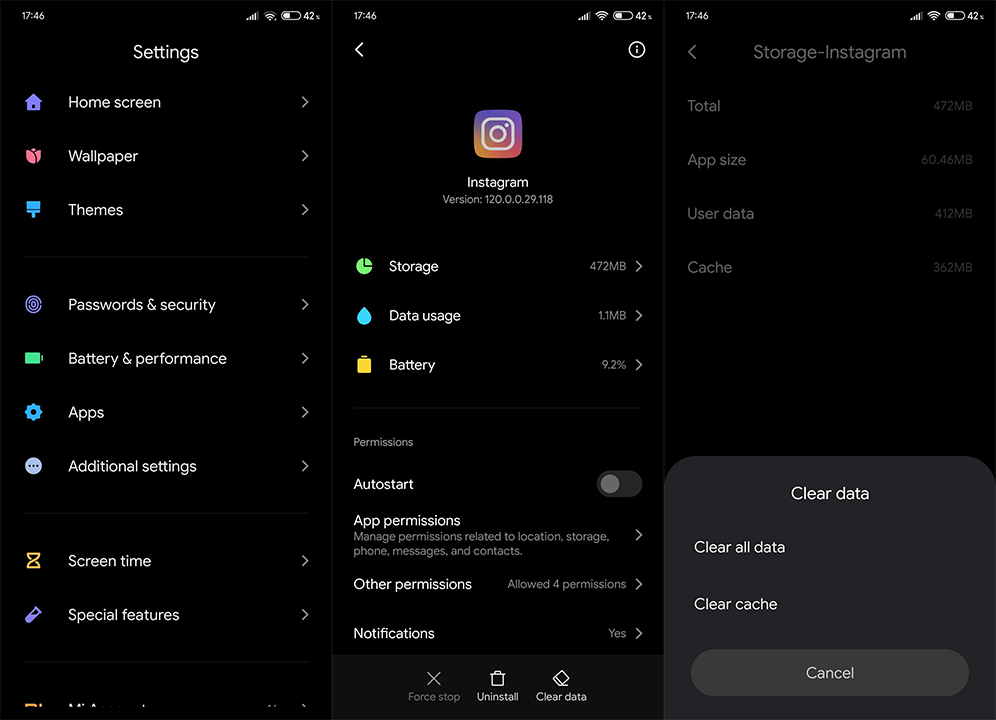
Jika masalah berterusan dan gangguan saraf mini meningkat, terdapat beberapa langkah lain yang patut diperiksa.
3. Kemas kini apl Instagram
Kami telah menyebut kemas kini yang kerap. Apl itu pada masa kini begitu kaya dengan ciri sehingga hampir huru-hara. Tetapi, walaupun bagus untuk memiliki semua ciri tersebut, tetap lebih penting untuk memastikan fungsi asas berfungsi. Perkara yang perlu dilakukan dengan Instagram Boomerang atau penapis muka atau kesan lain jika anda tidak dapat mengakses kamera pada mulanya.
Apa yang boleh kami harapkan ialah salah satu daripada kemas kini tersebut boleh menangani isu ini. Itulah sebab yang cukup baik untuk pergi ke Gedung Play dan menyemak kemas kini dengan segera.
- Buka apl Gedung Play .
- Daripada menu hamburger, pilih Apl & Permainan Saya .
- Muat turun dan pasang kemas kini , jika tersedia.
- Mulakan semula telefon bimbit anda dan cari perubahan.
Semoga ini cukup untuk menyelesaikan masalah anda. Walau bagaimanapun, jika ia masih ada, ambil kira langkah tambahan ini.
4. Pasang semula apl Instagram
Pemasangan semula agak usang, tetapi kadangkala ia boleh membantu anda. Android ialah OS sama seperti kebanyakan yang lain, dan di manakah perisian ada ruang untuk masalah. Ini terutamanya berlaku dengan kemas kini perisian tegar, seperti Android 10 atau, lebih baru-baru ini, Android 11 yang memperkenalkan perubahan kebenaran yang ketara. Jadi, pastikan, selepas kemas kini perisian tegar, bersihkan memasang semula apl yang bermasalah.
Ikuti langkah ini untuk memasang semula apl Instagram:
- Ketik dan tahan apl Instagram di bawah senarai Apl.
- Lukiskannya ke bahagian atas dan Nyahpasangnya .
- Mulakan semula peranti anda.
- Buka Gedung Play .
- Cari Instagram .
- Pasang apl.
- Cuba akses kamera.
Itu sepatutnya cukup untuk menyelesaikan kebanyakan isu berkaitan apl. Tetapi, bagaimana jika aplikasi Instagram tidak menjadi masalah pada mulanya?
5. Pasang versi lama Instagram
Walaupun anda tidak boleh melancarkan semula apl Android (Gedung Play hanya menawarkan keluaran Beta dan stabil untuk kebanyakan apl), anda boleh menggunakan APK untuk menurunkan taraf apl dan membetulkannya dengan cara itu. Kami menulis secara meluas tentang perkara ini, di sini , dan ia mesti dibaca kerana langkah penyelesaian masalah ini lebih berharga.
Anda boleh sama ada memilih untuk menurunkan taraf apl atau melompat ke keluaran Beta atau Alpha terbaharu di mana, mudah-mudahan, kamera boleh diakses.
6. Tetapkan semula peranti kepada tetapan kilang
Jika semua yang kami sampaikan sehingga kini gagal, ada kemungkinan tetapan semula kilang adalah satu-satunya penyelesaian. Sebabnya? Mungkin ada masalah dengan CameraAPI stok anda dan apl pihak ketiga tidak dapat mengaksesnya. Kami menasihati anda, seperti biasa, untuk membuat sandaran data anda. Untuk mengetahui lebih lanjut mengenai keseluruhan prosedur ini, semak artikel khusus ini . Di samping itu, bersedia untuk masa yang lama untuk menyesuaikan tetapan dan pilihan anda. Anda boleh melakukannya dengan mengikuti langkah berikut:
- Buka Tetapan .
- Pilih Sistem .
- Pilih Tetapkan semula pilihan .
- Ketik Padam semua (tetapan semula kilang) .
- Ketik Padam semua .
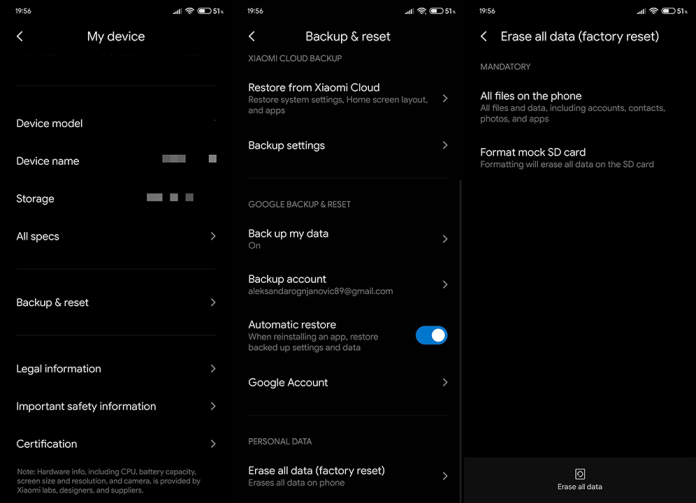
Selepas itu, apl Instagram anda sepatutnya, akhirnya, boleh mengakses kamera supaya anda boleh merakam swafoto tersebut seperti sebelum ini.
Itu sahaja. Terima kasih kerana membaca dan pastikan anda menyemak halaman dan halaman kami untuk mendapatkan kandungan yang lebih bermaklumat dan pendidikan pada Android dan iOS.
Nota editor: Artikel ini pada asalnya diterbitkan pada Jun 2017. Kami memastikan untuk merombaknya untuk kesegaran dan ketepatan.

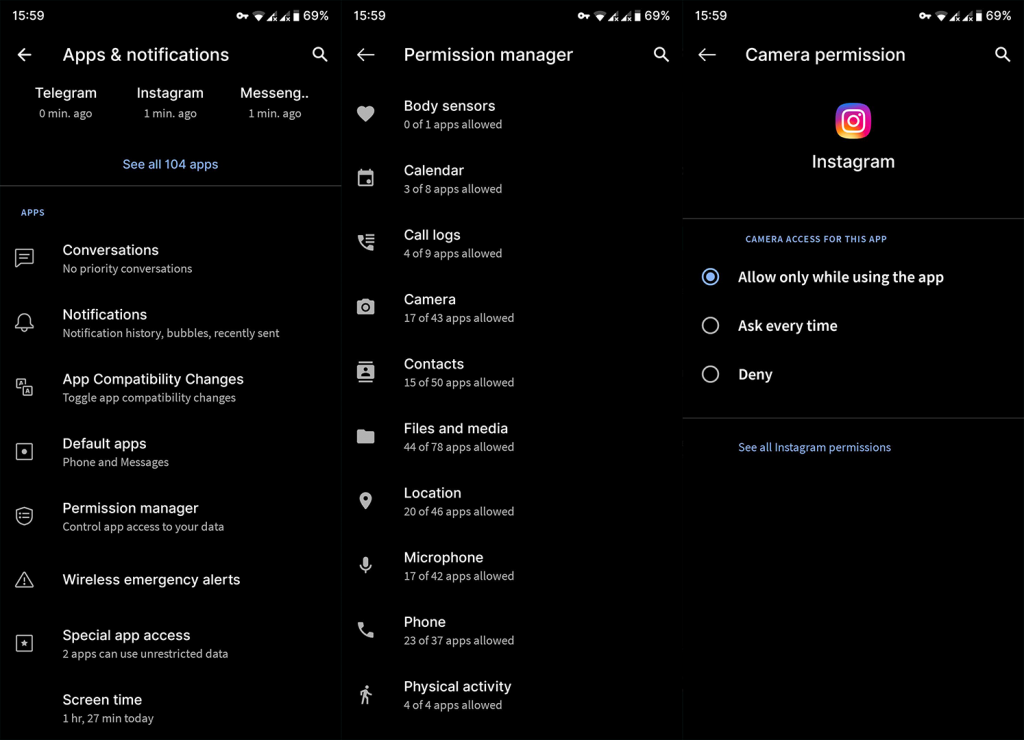
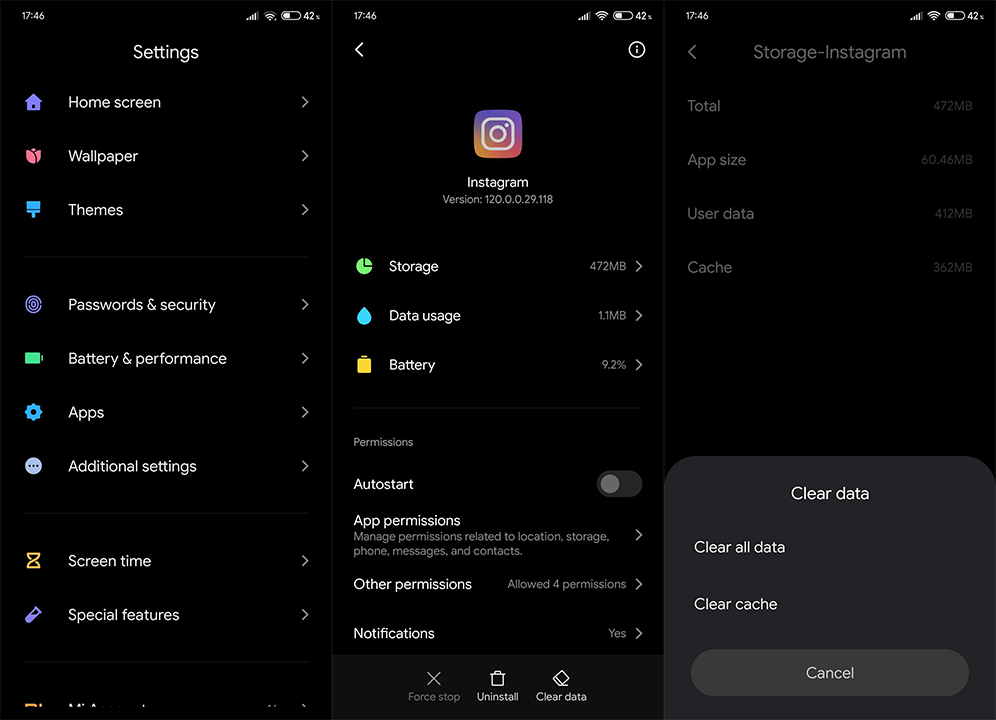
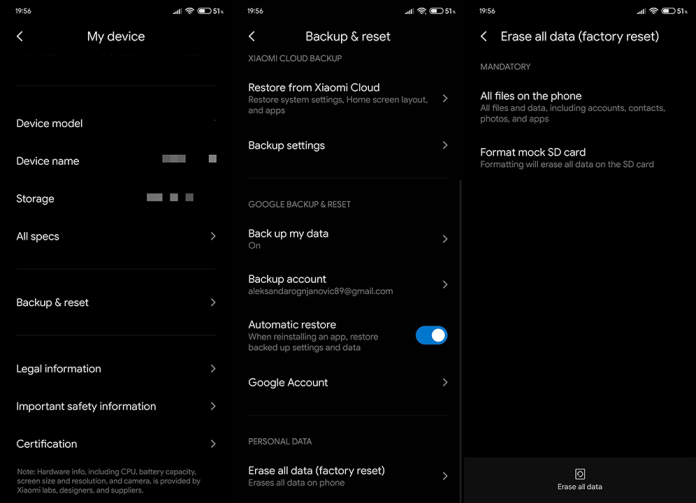


![Bagaimana Untuk Selesaikan Masalah Lampu Merah Pengawal PS4? [Penyelesaian Dicuba & Diuji] Bagaimana Untuk Selesaikan Masalah Lampu Merah Pengawal PS4? [Penyelesaian Dicuba & Diuji]](https://luckytemplates.com/resources1/images2/image-6314-0408151057238.png)





